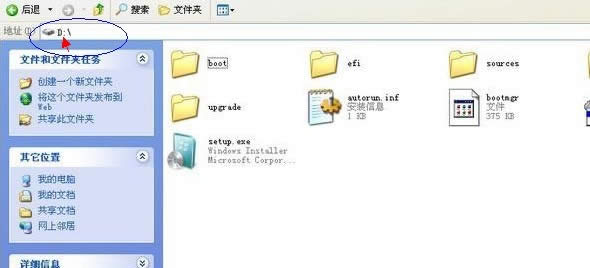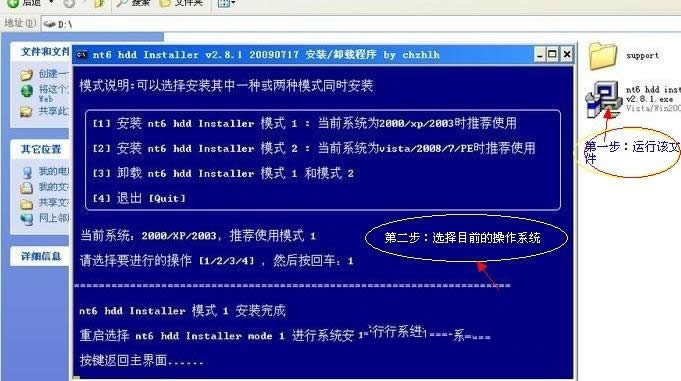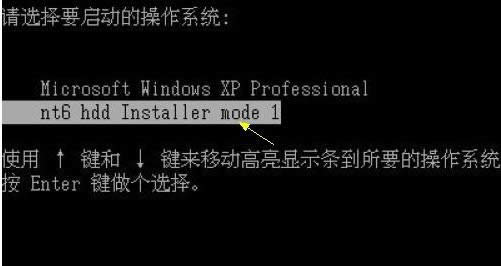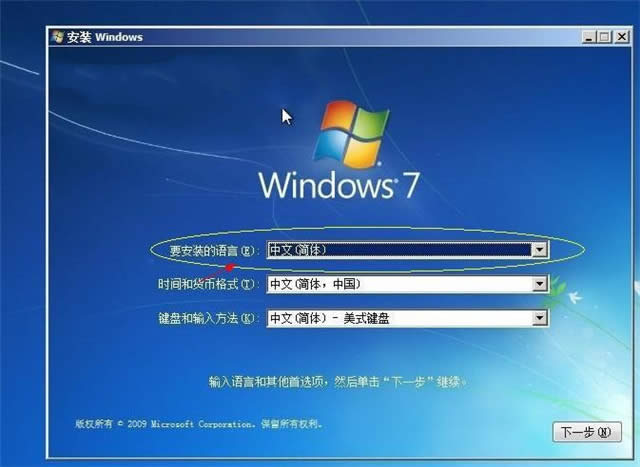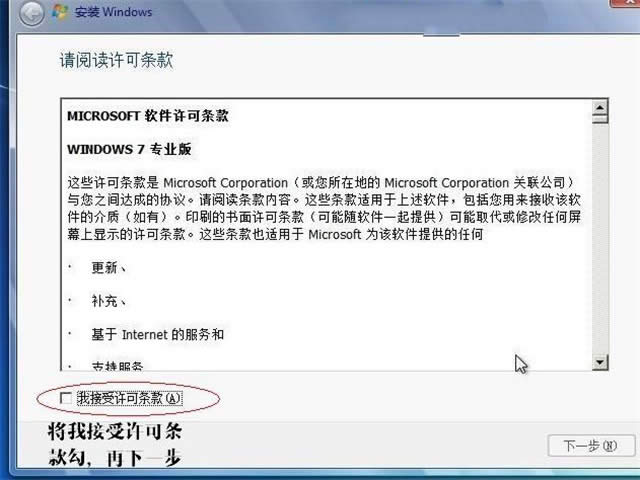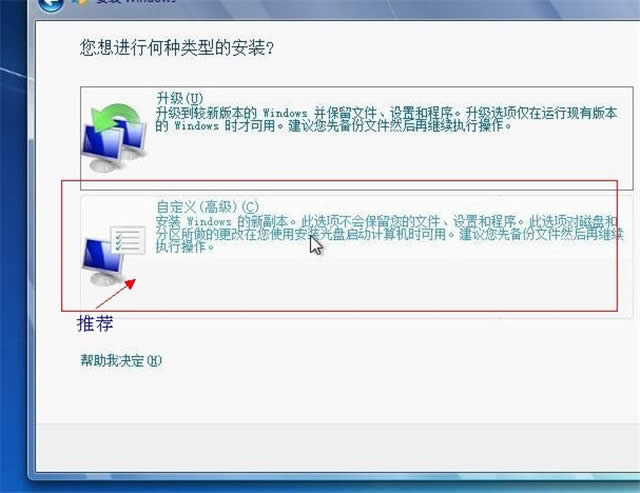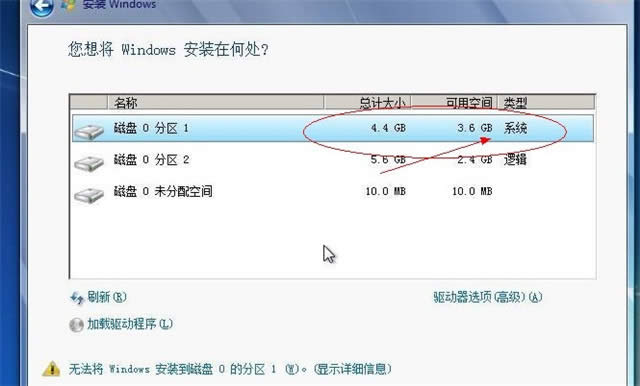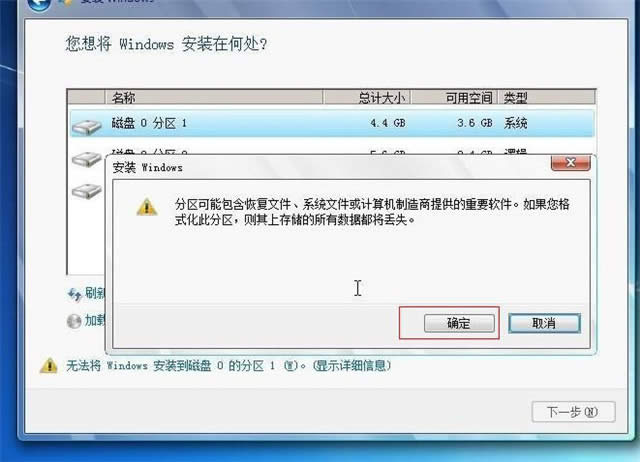裝機高手告訴你電腦如何重裝系統(安裝系統)
發布時間:2021-11-12 文章來源:xp下載站 瀏覽:
|
Windows 7,中文名稱視窗7,是由微軟公司(Microsoft)開發的操作系統,內核版本號為Windows NT 6.1。Windows 7可供家庭及商業工作環境:筆記本電腦 、平板電腦 、多媒體中心等使用。和同為NT6成員的Windows Vista一脈相承,Windows 7繼承了包括Aero風格等多項功能,并且在此基礎上增添了些許功能。 電腦如何重裝系統似乎是人們最頭痛的事情,其實也不是我們想象中的那么困難,今天講解一下電腦怎么系統重裝的,不用光盤啟動BIOS,也不需要用到U盤的BIOS設置啟動,教你輕松一鍵裝系統,還不知道電腦如何系統重裝的朋友們,可要把握好機會咯! 在安裝前先得做一些準備工作,看看自己C盤里有沒有自己需要保存的資料,把這一些文件復制到其他分區里,特別是在【我的文檔】里的東西,有一些朋友還不知道【我的文檔】所在的硬盤分區就是在C盤里的,當格式化硬盤安裝好操作系統后才發現自己需要的資料已經不能找回來了。接著開始探討電腦如何重裝系統的。 一:電腦如何重裝系統?首先要準備工作: ⒈下載好windows 7操作系統并解壓到您的電腦硬盤中,這里需要注意的是文件必須放在硬盤非系統盤的根目錄中.例如我們可以把下載的windows 7文件放置在D盤(也可以是E盤或F盤等,不能是C盤,因為C盤是目前windows xp系統目錄盤),也就是直接進入D盤即可看到windows 7系統全部文件,而不是放在E盤某個文件夾中,不然無法完成安裝.如果您D盤有東西,建議下載windws 7前,全部轉移到別的磁盤中.如下圖:
電腦如何重裝系統截圖(1) windows 7系統文件需要放置在非C盤的根目錄中 ⒉下載dos工具,這里推薦大家使用nt6_hdd_installer_v2.8.5工具 同樣的將下載到nt6_hdd_installer_v2.8.5工具解壓下來,同樣放置在與windows 7系統文件多在的硬盤中,如上面為大家介紹的windows 7系統文件放置在D盤,那么解壓后的nt6_hdd_installer_v2.8.5工具文件也必須與windows 7系統文件位置D盤一致.解壓后有一個nt6 hdd installer v2.8.5安裝文件,我們把這個文件,直接放在D盤即可. 接下來打開運行這個nt6 hdd installer v2.8.5文件即可開始進入電腦如何重裝系統了,電腦如何系統重裝步驟如下: 運行nt6 hdd installer v2.8.5安裝文件后,會出現下面的窗口,如果您現在的系統是XP可以選擇1,如果是vista或者win7選擇2,大家看一下就能明白,選擇后按回車開始安裝,1秒鐘左右結束,之后就是重啟系統了,如下圖:
電腦如何重裝系統截圖(2) 二:電腦怎么系統重裝?我們開始,win7快速啟動欄設置 在上面自動重新啟動過程中會出現如下界面,這時我們使用上下箭頭來選擇nt6 hdd Installer mode 1選項,并確認回車,如下圖:
電腦如何重裝系統截圖(3) 電腦重新啟動過程中選擇nt6 hdd Installer mode 1選項 在選種如上圖所示,nt6 hdd Installer mode 1選項,并按回車確認后,進入如下win7安裝界面:下面的安裝過程就是我們非常常見的安裝界面了,只要一路下一步操作基本就可以,步驟比較簡單,如下:
電腦如何重裝系統截圖(4) 進入安裝win7界面首先選擇簡體中文,再下一步
電腦如何重裝系統截圖(5) 選擇現在安裝
電腦如何重裝系統截圖(6) 選擇我接入win7安裝協議,再下一步 接下來我們需要選擇安裝類型,這里需要注意下,編輯建議大家選擇第二項,第一項需要等待很長時間,不建議選擇。如下圖:
電腦如何重裝系統截圖(7) 選擇win7安裝類型,強烈建議選擇第2項:高級自定義 再下來需要我們選擇將系統安裝在哪個位置,這里我們需要選擇為系統盤,也就是C盤,他會自動將原來系統給覆蓋掉。
電腦如何重裝系統截圖(8) 選擇將win7安裝在系統盤,再下一步 如上圖 這里需要注意的是,這里選擇了安裝于系統盤,那么原來的系統將會被win7替換掉,如果希望是雙系統,那么請不要安裝在系統盤即可。
電腦如何重裝系統截圖(9) 最后一步選擇確定安裝在硬盤中即可 到了這里基本就結束了,接下來的部分按照提示一路按確定即可完成整個win7系統的安裝了,現在回顧下是不是也很簡單呢。其實安裝系統確實不是一件難事,只怕你膽怯不敢實踐。 到這,電腦如何重裝系統的全部內容就結束了,硬盤安裝win7的步驟與方法就這些,其實操作起來也相當簡單,全中文提示,一步一步下來即可,使用硬盤安裝win7系統最大的優點是方便,不需要光驅,不需要U盤,只需要下載個工具即可,想要知道光盤、U盤電腦怎么重裝系統的話,詳情關注我們的官方網站! Windows 7簡化了許多設計,如快速最大化,窗口半屏顯示,跳轉列表(Jump List),系統故障快速修復等。Windows 7將會讓搜索和使用信息更加簡單,包括本地、網絡和互聯網搜索功能,直觀的用戶體驗將更加高級,還會整合自動化應用程序提交和交叉程序數據透明性。 |